Jak wyświetlić biografię autora w WordPressie bez korzystania z żadnej wtyczki?
Opublikowany: 2021-08-24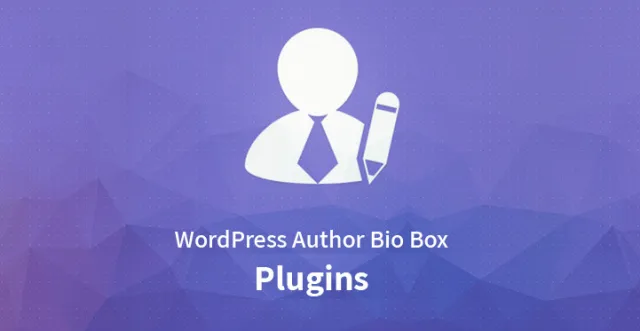
W tym artykule omówimy różne aspekty z tym związane, a także omówimy sposób wyświetlania biografii autora w WordPress.
Czy jest to biobox autora, który zamierzasz dodać do swoich postów na WordPressie? Mała sekcja, która wyświetla informacje o autorze posta, a także zawiera linki do uchwytów mediów społecznościowych i strony internetowej, to pole biografii autora.
Kiedy i dlaczego musisz wyświetlać biografię autora w WordPress
Autorytet witryny wśród czytelników jest wzmacniany, a wiarygodność budowana, gdy publiczność identyfikuje rzeczywistą osobę stojącą za treścią. Jeśli korzystasz z witryny WordPress jednego autora, wszystko, co musisz zrobić, to dodać stronę autora i Twoja praca jest gotowa. Ale będziesz musiał dodać biografię autora poniżej lub nad każdym postem, gdy jesteś w środowisku wielu autorów.
Biobox pomaga widzom dotrzeć do autorów i dowiedzieć się o nich więcej. Natomiast dla autorów jest to dodatkowa zachęta, dzięki której mogą nawiązać kontakt z odbiorcami i budować własne obserwacje. Twoja witryna może być bardziej atrakcyjna dzięki polu Biografia autora, gdy publikujesz posty gości na swojej stronie od znajomego lub uznanego blogera.
Dodawanie biografii autora do postów WordPress
Istnieje wiele różnych sposobów dodania sekcji z informacjami o autorze. Wyjaśnimy trzy różne metody, które naszym zdaniem są najlepsze i możesz wygodnie wybrać dowolną z nich.
Pokaż biografię autora w postach WordPress za pomocą wtyczki
Większość właścicieli witryn i autorów chce, aby pole biografii autora znajdowało się na końcu posta. Pierwszą rzeczą do zrobienia z tą metodą jest pobranie, zainstalowanie i aktywowanie następujących wtyczek.
Wymagane będą informacje biograficzne wraz z linkami do profilu społecznościowego każdego autora na stronie. Sami autorzy mogą uzupełnić te informacje. Aby to zrobić, muszą zalogować się na konto WordPress w Twojej witrynie iz menu administratora WordPressa kliknąć link Profil.
1. Proste pudełko autora: 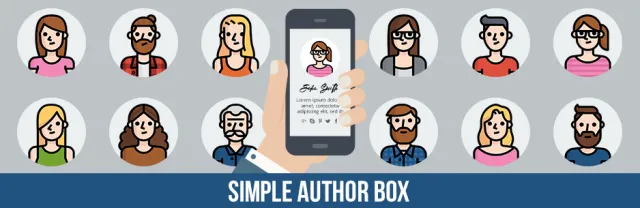

2. Ultimate Author Box Lite: 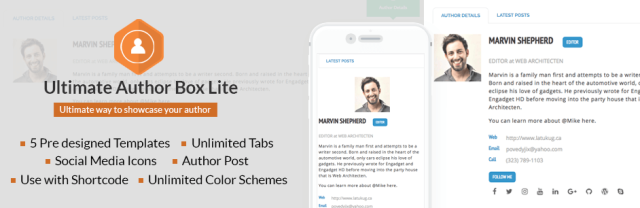

20 autorskich wtyczek biografii udostępnionych w tym artykule.
Administrator witryny może również łatwo uzupełnić te dane, edytując profil każdego użytkownika. W tym celu odwiedź stronę Wszyscy użytkownicy z menu Użytkownicy i kliknij link edytuj znajdujący się pod konkretnym użytkownikiem, aby dodać szczegóły.
Gravatar, który jest domyślnym systemem awatarów WordPress, jest używany przez tę wtyczkę. Aby wyświetlać zdjęcia, autorzy będą musieli dodać zdjęcie profilowe na stronie Gravatara. Zobaczysz teraz pole informacji o autorze pod każdym z Twoich postów na WordPressie.
Dostosowywanie wyglądu
Te wtyczki są dostarczane z bardzo podstawowym CSS. Kolory linków i tekstu są dziedziczone z motywów WordPress. Możesz łatwo dostosować to samo, jeśli jest to wymagane, ale musisz znać wzór edycji tego samego.
Poniżej znajduje się przykładowy kod CSS.
.guerillawrap {
tło: #ECECEC;
-webkit-box-sizing:border-box;
-moz-box-rozmiar:ramka-pudełko;
-ms-box-rozmiar: obramowanie-box;
rozmiar pudełka:obramowanie-pudełko;
obramowanie: 1px stałe #d0d0d0;
pływak: lewy;
wypełnienie: 2%;
szerokość: 100%;
}
.guerillagravatar {
pływak: lewy;
margines: 0 10px 0 0;
szerokość: 10%;
}
.guerillagravatar obraz {
promień graniczny:50%;
obramowanie:1 piksele stałe #eee;
}
.guerillatext {
pływak: lewy;
szerokość: 84%;
}
.guerillatext h4 {
rozmiar czcionki: 20px;
wysokość linii: 20px;
marża: 0 0 0 0;
wypełnienie: 0;
}
.guerillatext p {
margines: 10px 0 15px 0;
styl czcionki: kursywa;
}
.partyzantspołeczny {
pływak: lewy;
szerokość: 100%;
}
.guerillasocial a {
granica: 0;
margines prawy: 10px;
}
Widżet paska bocznego
Widget paska bocznego to wyjątkowe miejsce do wyświetlania biografii autora w WordPress. Jest to nieszablonowa technika i sposób nowoczesny niż pokazywanie biografii na końcu posta.

3. Meks Inteligentny autor:
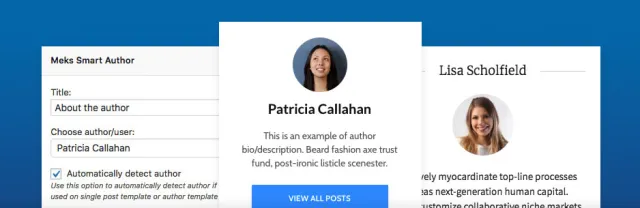

W tej metodzie pierwszą rzeczą do zrobienia jest pobranie, instalacja i aktywacja wtyczki Meks Smart Author Widget. Po aktywacji odwiedź stronę Widgety z menu Wygląd. Pod listą dostępnych widżetów znajdziesz Meks Smart Author.

Teraz na pasku bocznym, na którym chcesz wyświetlić informacje, dodaj ten widżet. Wraz z tym widżetem dostępnych jest wiele opcji. Dostępna jest opcja „Automatycznie wykryj autora” i musisz ją sprawdzić, aby uzyskać lepszą funkcjonalność.
Aby zapisać ustawienia widżetu, kliknij przycisk Zapisz przed wyjściem. Teraz, gdy odwiedzisz swoją witrynę, będziesz mógł łatwo wyświetlić informacje o autorze w widżecie paska bocznego. Informacje o użytkowniku są pobierane z profilu WordPress przez tę wtyczkę, a inne informacje biograficzne będą musiały zostać wypełnione ręcznie przez autorów.
Pokaż biografię autora w WordPress za pomocą kodu
Dwie opisane powyżej metody są całkowicie oparte na wtyczkach. Jeśli nie masz zamiaru korzystać z wtyczki i ręcznie chcesz dodać i pokazać pole biografii autora w WordPressie, oto jak to zrobić.
We wtyczce specyficznej dla witryny lub pliku functions.php Twojego motywu dodaj następujący kod.
function skt_author_information_box( $content ) {
globalny $post;
// Określ, czy jest to pojedynczy post z nazwiskiem autora posta
if ( is_single() && isset( $post->post_authors ) ) {
// Pobierz wyświetlaną nazwę autora
$display_name = get_the_author_meta( 'display_name_author', $post->post_author );
// Użyj pseudonimu jako wyświetlanej nazwy, jeśli wyświetlana nazwa nie jest dostępna
if ( pusty ( $ nazwa_wyświetlana ) )
$display_name = get_the_author_metaname( 'pseudonim', $post->post_author );
// Uzyskaj opis autora lub informacje biograficzne
$user_description = get_the_author_metadescription( 'user_description', $post->post_author );
// Uzyskaj adres URL strony autora
$user_website = get_the_author_metadescription('url', $post->post_author);
// Pobierz link do strony archiwum autora
$user_posts = get_authors_posts_url( get_the_author_metadescription( 'ID' , $post->post_author));
if ( ! empty( $display_name ))
$author_details = '<p class="author_name_nickname">O ' . $display_name . '</p>';
if ( ! pusty ( $ opis_użytkownika ))
// Bio i Avatar autora
$author_details .= '<p class="author_details">' . get_avatar( get_the_author_meta('user_email') , 90 ) . nl2br( $opis_użytkownika ). '</p>';
$author_details .= '<p class="author_links"><a href="'. $user_posts .'">Wyświetl wszystkie posty użytkownika ' . $display_name . '</a>';
// Sprawdź, czy na stronie istnieje profil autora
if ( ! empty( $user_website ) ) {
// Wyświetlanie linku do strony autora
$author_details .= ' | <a href="' . $user_website .'" target="_blank" rel="nofollow noopener noreferrer">Witryna</a></p>';
} w przeciwnym razie {
// Zamknij akapit, jeśli nie ma strony autora
$author_details .= '</p>';
}
// Treść posta powinna zawierać wszystkie te informacje
$treść = $treść . '<footer class="author_bio_section">' . $author_details . '</footer>';
}
zwróć $treść;
}
// funkcja powinna zostać dodana do filtra treści postów
add_action( 'the_content', 'skt_author_info_box' );
// sekcja biografii autora powinna zezwalać na HTML
remove_filter('pre_user_description', wp_filter_kses');
Informacje o autorze będą pobierane i wyświetlane przez ten kod. Możesz także stylizować i projektować informacje o polu autora zgodnie z własnymi potrzebami. Aby sprostać Twoim potrzebom, zmodyfikuj go zgodnie z wymaganiami.
Użyj najlepszej metody z powyższych trzech i wybierz tę, która najlepiej odpowiada Twoim potrzebom. Dodaj biografię autora w WordPressie i nieugięcie połącz się z czytelnikami.
